360极速浏览器拦截网页广告的教程
2023-09-21 15:47:18作者:极光下载站
360极速浏览器相信是大部分用户很喜欢使用的一款网页浏览软件,让用户享受到了快速、安全、流畅的上网环境,因此360极速浏览器吸引了大量的用户前来下载使用,当用户在使用360极速浏览器浏览一些网页时,可能会遇到刚打开网页就弹出一堆广告的开启,针对出现的这种期间,用户可以使用360极速浏览器中的广告拦截功能来解决,那么用户应该怎么来开启呢,其实操作的过程是很简单的,用户直接在扩展工具中搜索安装广告拦截插件,接着成功添加到扩展工具中,随后用户就可以安心浏览网页了,那么接下来就让小编来向大家分享一下360极速浏览器拦截网页广告的方法教程吧。
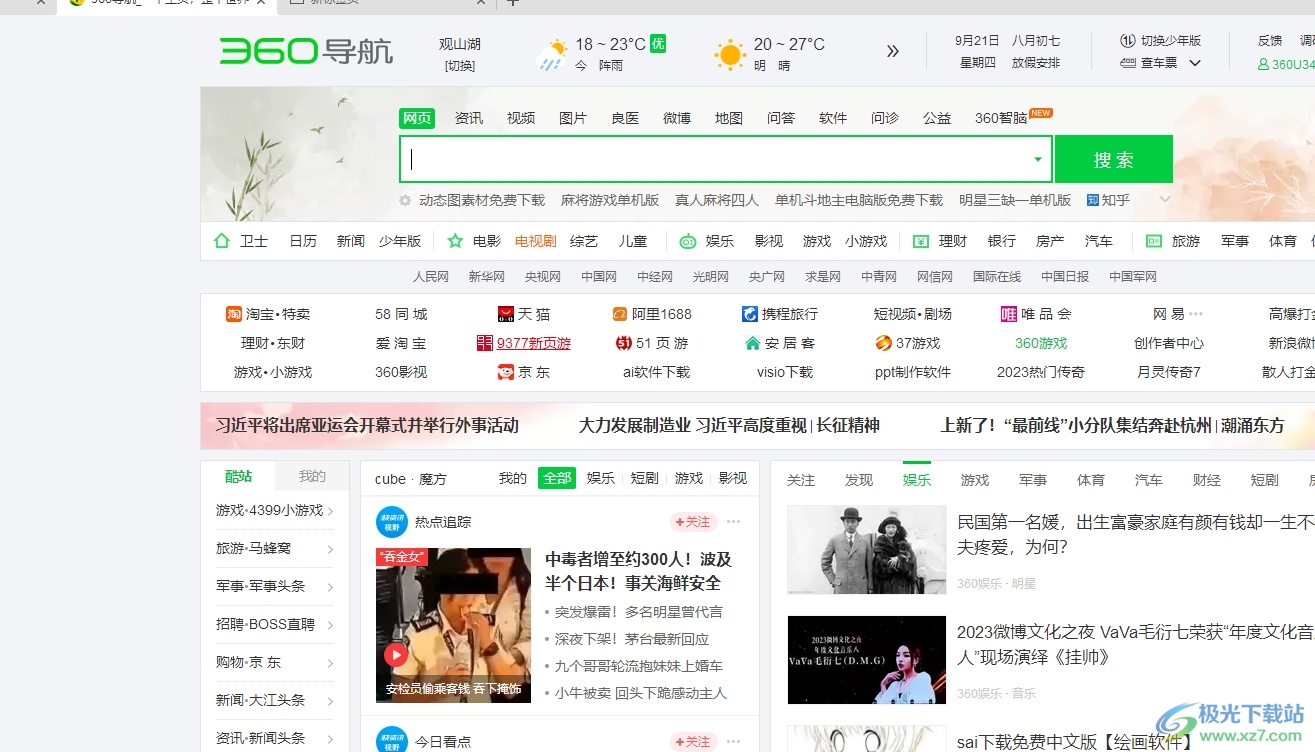
方法步骤
1.用户在电脑桌面上打开360极速浏览器,并来到主页上点击上方的扩展图标
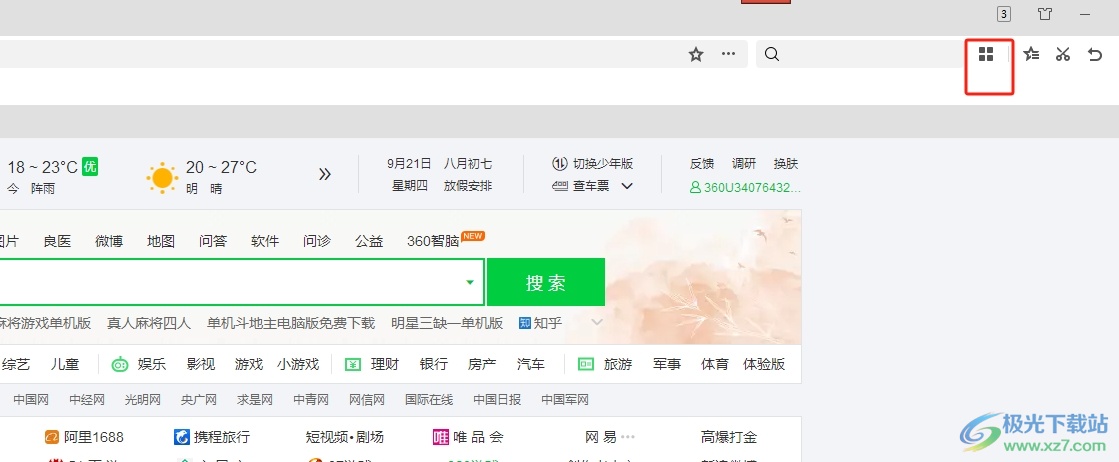
2.在弹出来的下拉面板中,用户选择底部的更多扩展选项,页面将会发生切换
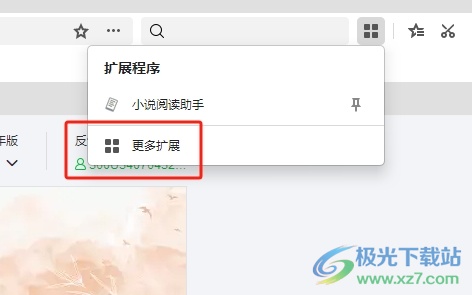
3.进入到扩展中心窗口中,用户在搜索栏中输入广告拦截并按下回车,接着在显示出来的搜索结果中,用户按下安装按钮
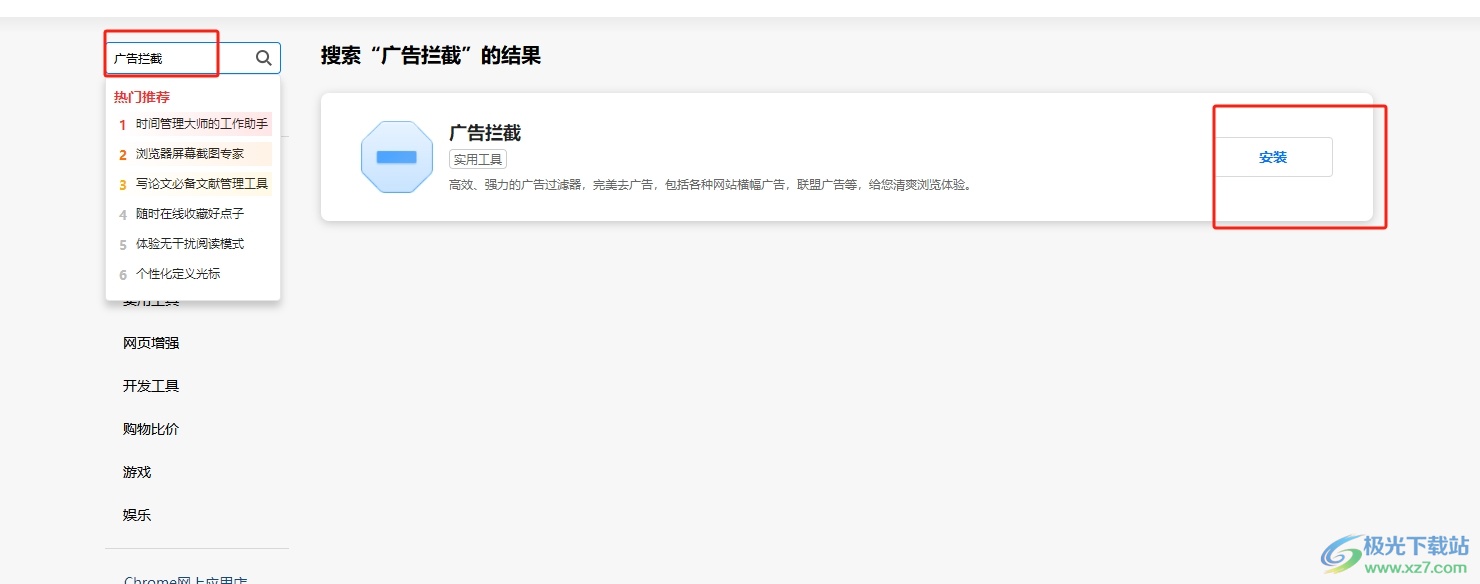
4.这时将会弹出添加提示窗口,用户直接按下添加按钮就可以了
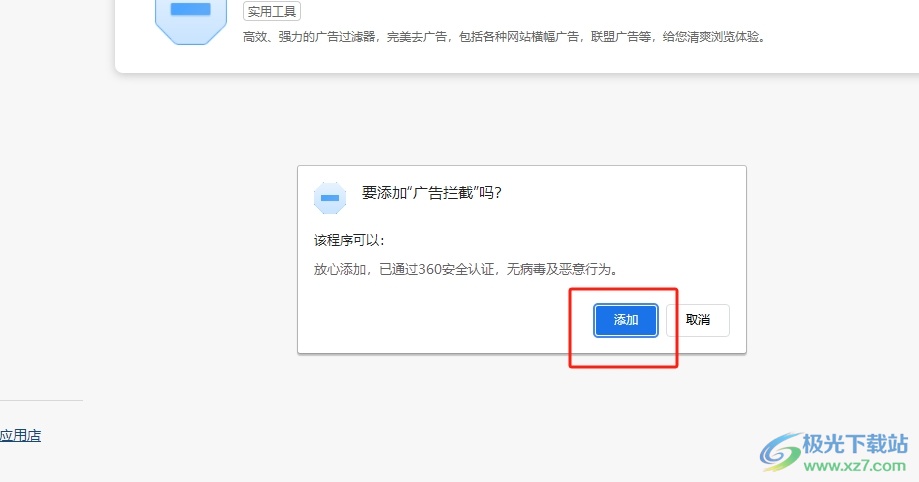
5.完成广告拦截插件添加后,用户在浏览网页时,就可以使用扩展中的广告拦截插件,可以在弹出来的面板中看到拦截的广告条数
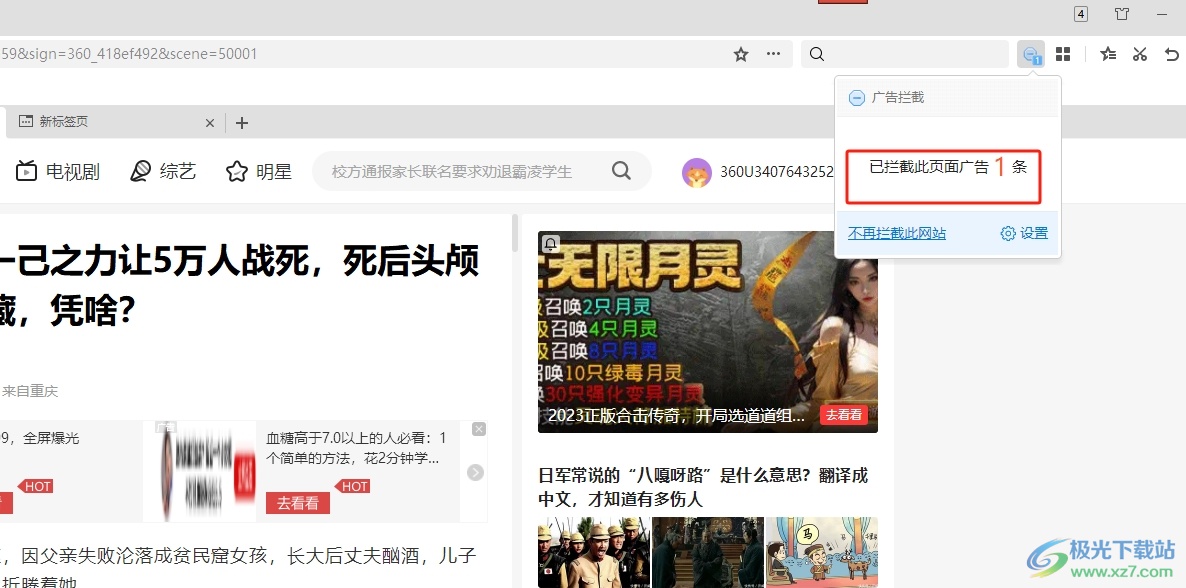
以上就是小编对用户提出问题整理出来的方法步骤,用户从中知道了大致的操作过程为点击扩展——更多扩展——搜索广告拦截——安装——浏览网页——启用广告拦截功能这几步,方法简单易懂,因此感兴趣的用户可以跟着小编的教程操作试试看。
